- A+
3dmax是3D行业里用得最多的软件之一了,想从事3D行业或者打算从事3D行业,一定要会使用3Dmax这个软件,它广泛应用于广告、影视、工业设计、建筑设计、三维动画、多媒体制作、游戏、工程可视化等领域。不管你想从事哪个行业,都一定要先掌握3dmax的使用。
3dmax用石墨建模工具制作欧式圆桌的方法
首先打开3dmax,石墨工具可以非常快速的进行建模的制作,它与多边形建模比较类似,但是工具类要比多边形建模略为全一些。相当于将多边形建模工具集成到上面的工具栏中,这样操作起来也会比较方便。
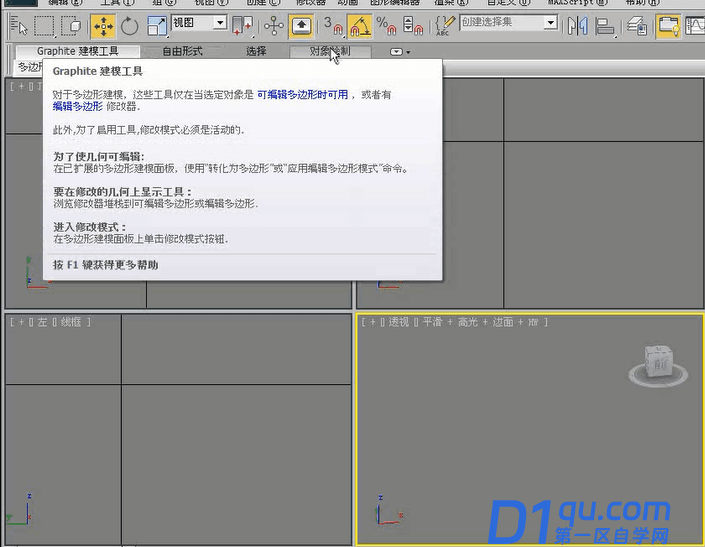
首先需要创建一个圆柱体,在顶视图中拖拽创建一个这样的圆柱体。
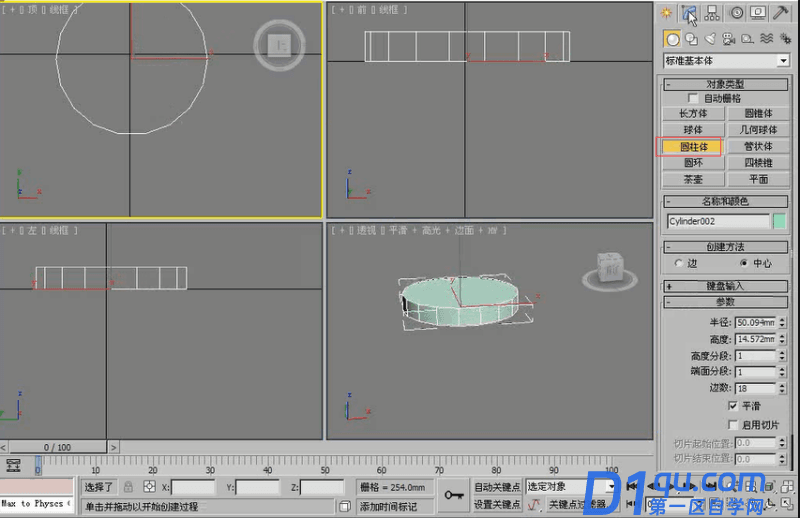
单击修改设置一下它的参数。在这里设置半径数值为60mm,高度为30mm,高度分段为1。
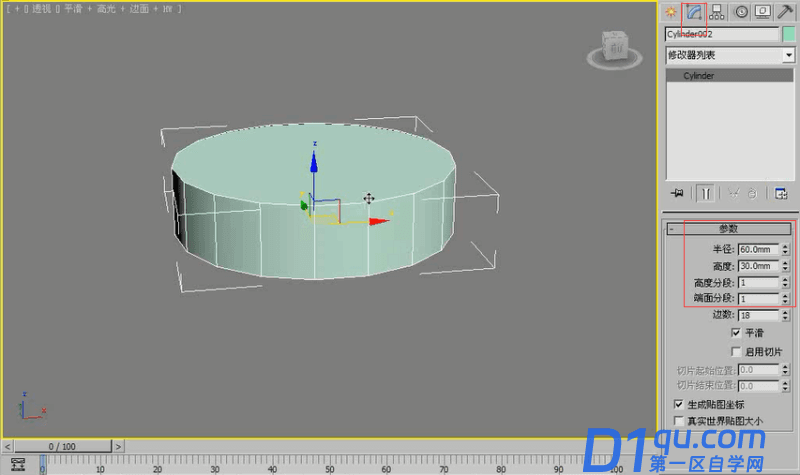
接着可以将它转换为可编辑多边形,单击石墨建模工具下面的多边形,并选择下面的转化为多边形。
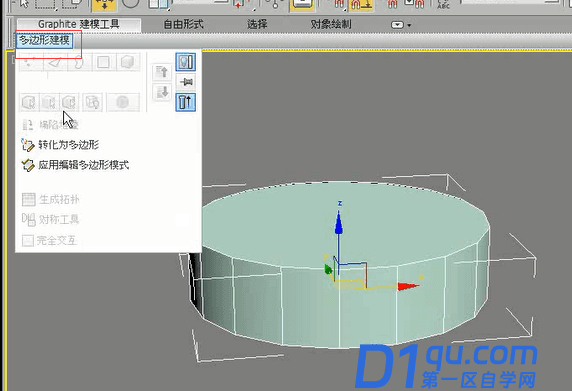
此时选择多边形级别,但单击选择底部的多边形。
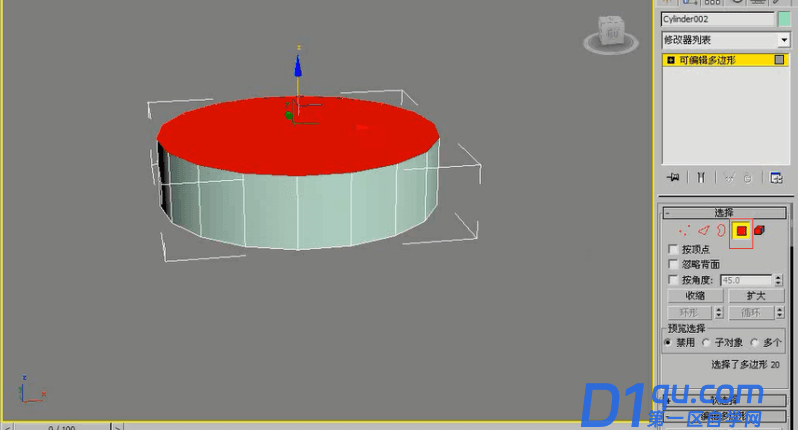
接着进入到多边形面板中,并单击倒角下面的设置按钮。
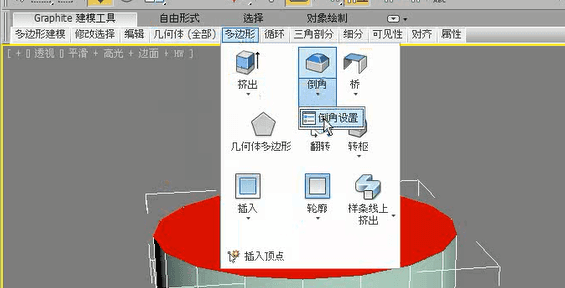
设置一下此时的高度数值为0,轮廓数值为5mm,单击确定。
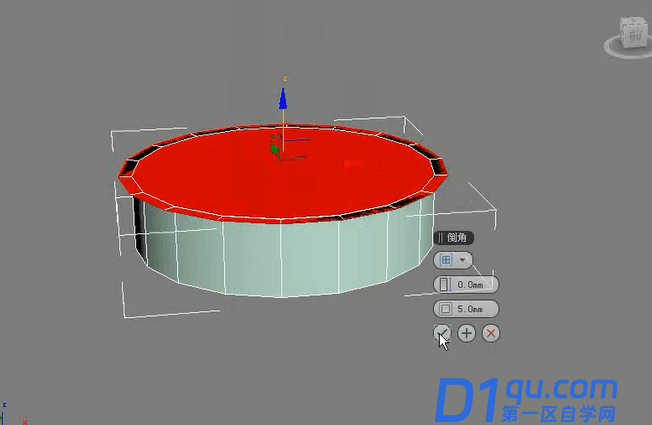
此时需要单击多边形面板下面的挤出设置按钮。
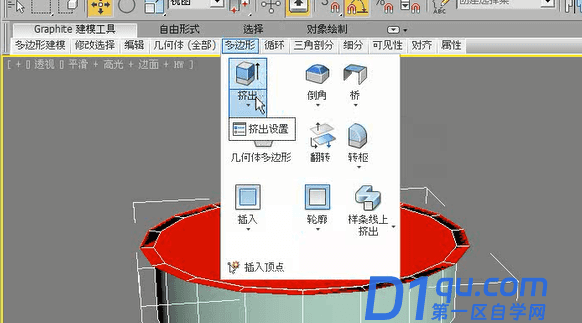
在这里设置一下挤出的高度为1.5mm,单击确定。
, 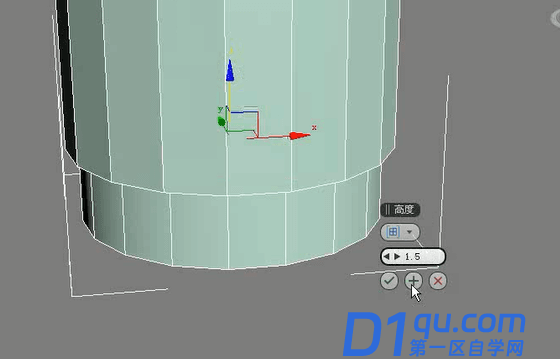
接着需要单击多边形下面的插入设置按钮。
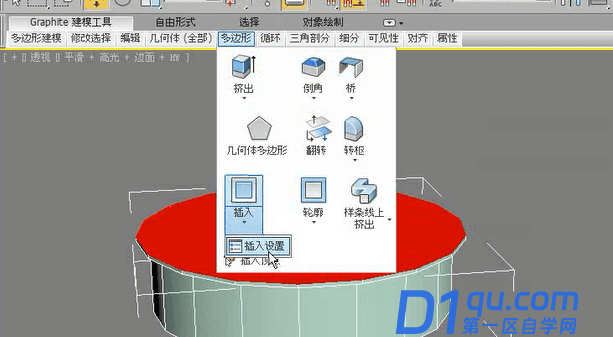
并设置一下插入的数值为3mm,单击确定。
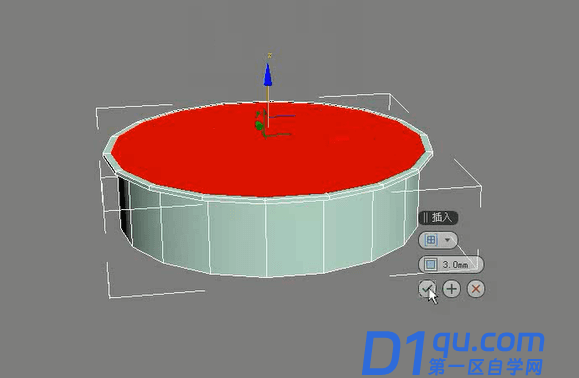
然后再次需要进行重复的操作,单击挤出,选择挤出设置按钮,设置挤出的高度为4mm,单击确定。
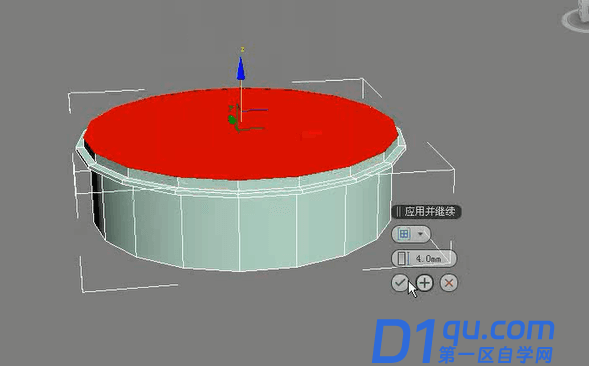
这个制作完成以后,接着我们需要使用同样的方法将底部的面制作出来。
选择底部的模型,然后再次将它进行一个挤出。
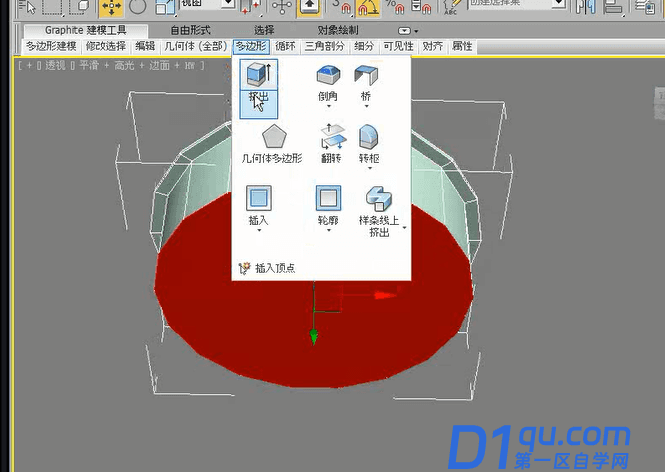
之后可以切换到其他视图中,框选如图所示的多边形。并再次单击多边形下面的挤出设置按钮。
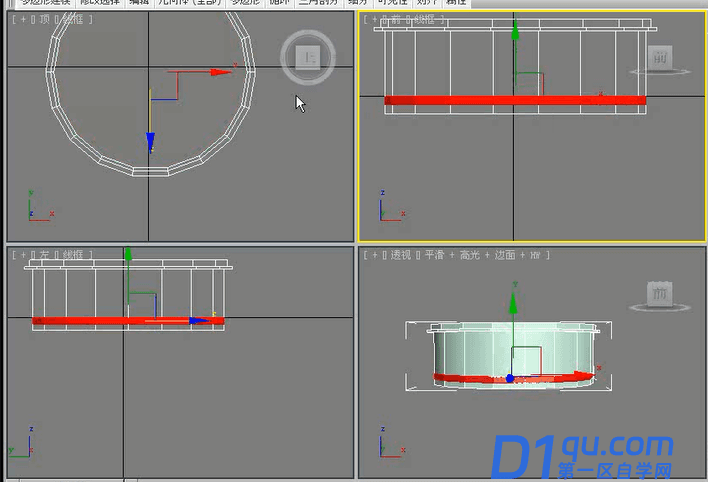
在这里需要选择的类型为“局部法线”,并设置一下它的高度。
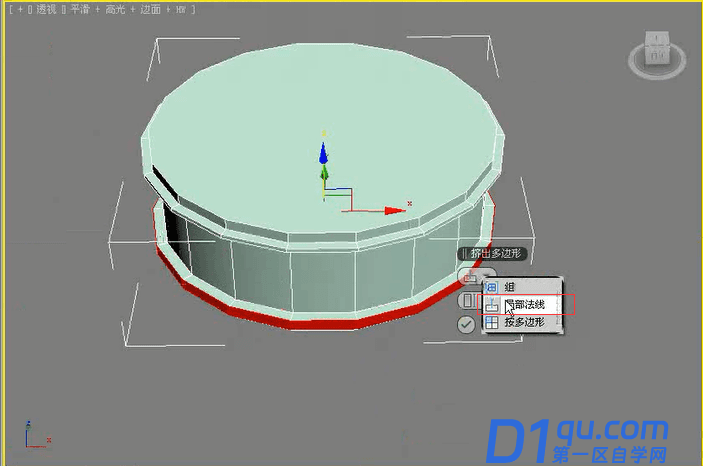
此时可以进入到边级别,框选需要进行切角的边,接着选择这样的一些边。
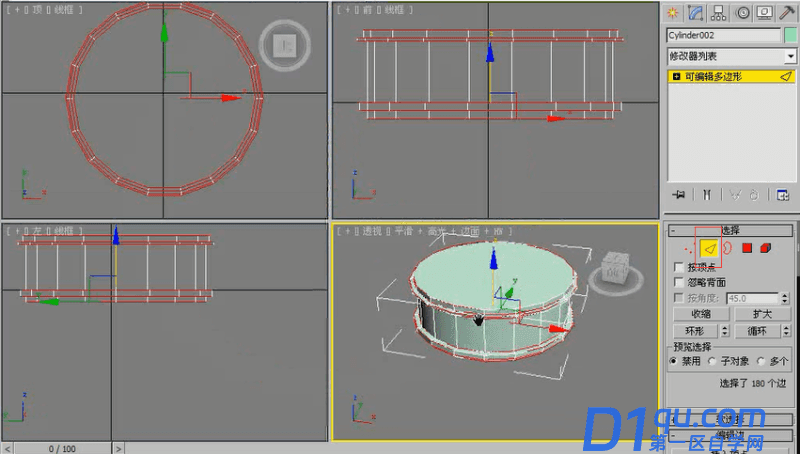
然后单击边,选择切角设置按钮。并设置一下它的切角量为0.5mm。
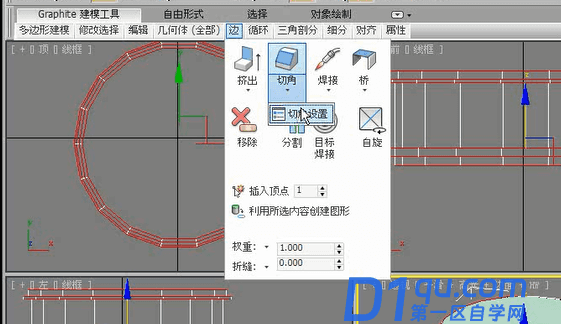
设置完成以后选择顶部的多边形,需要再次执行插入下面的设置按钮。
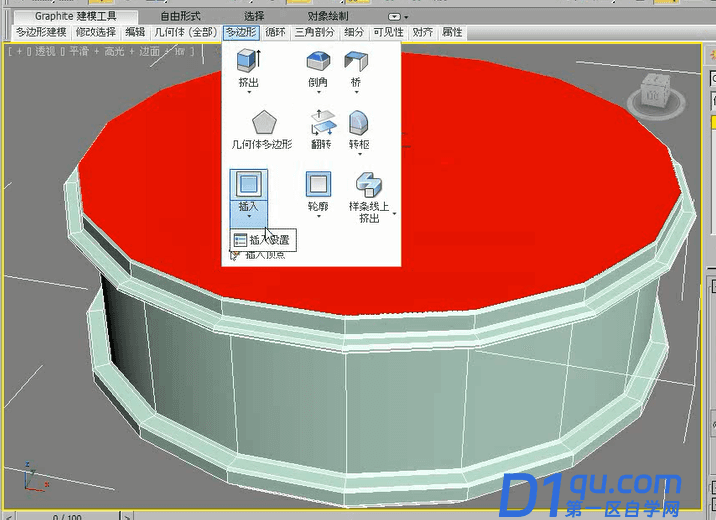
设置插入的数量为20mm,单击确定就可以了。这样模型就创建完成了。我们可以给它加载一个网格平滑修改器,并设置底部迭代次数为2.
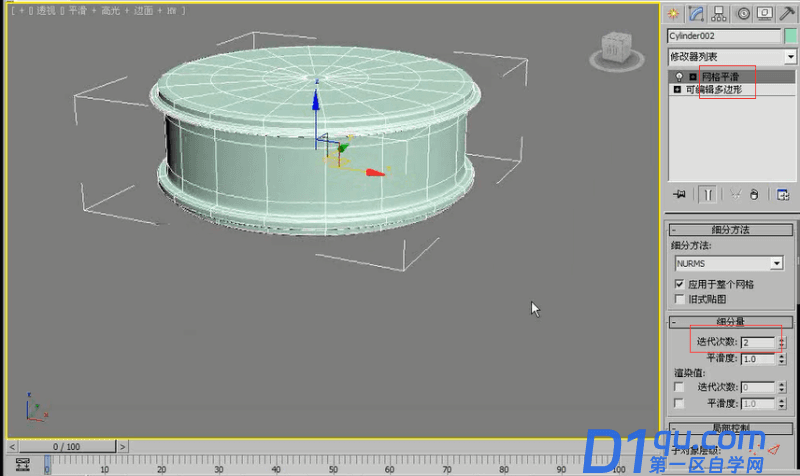
接着开始制作底部,底部的腿部部分需要用长方体进行创建。创建完成以后同样转换为可编辑多边形,并适当地调整一下点的位置来产生这样的一个效果。

并且根据刚才切角的方法将它进行一个切角处理,完成之后同样给它添加一个网格平滑修改命令。
最后将剩下的3个腿复制出来。
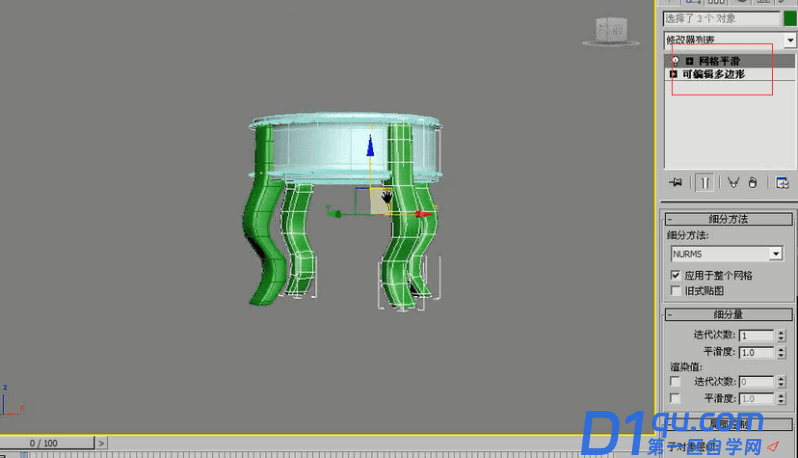
此时整个模型就制作完成了。来看一下最终的渲染效果。
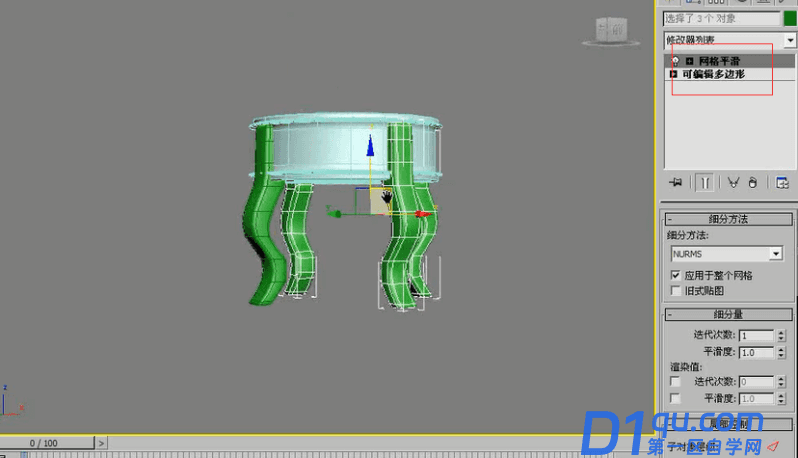
以上就是3dmax用石墨建模工具制作欧式圆桌的演示方法过程了




